Blogger の大きなバックアップ XML ファイルを WordPress にアップロードする方法 | 2018
こんにちは皆さん、このチュートリアルでは、Blogger の大きなバックアップ XML ファイルを WordPress に簡単な手順でアップロードする方法を紹介します。まず、私の経験を皆さんと共有したいと思います。最近、このウェブサイトをブロガーから WordPress に移行しました。ブロガーから WordPress への移行は簡単な作業ではなく、高品質のスキルが必要です。適切な分析と調査なしに、ブロガーを直接 WordPress に移行しないでください。移行前に、ブロガーから XML ファイルとして知られるバックアップ ファイルを取得します。ブロガーから独自の XML ファイルを取得し、ブロガー設定を開いて [その他のタブ] をクリックし、コンテンツをバックアップできます。
ブロガーの XML ファイルのサイズは 3.5 MB で、それほど大きくはありません。その XML ファイルをデスクトップ フォルダに安全に保存しました。 GoDaddy からホスティングを 1 年間購入し、そこに WordPress アプリケーションをインストールしましたが、すべて完璧でした。 WordPress 管理ウィンドウでツール メニューを開き、[インポート] タブをクリックしました。重要かつ基本的なステップは、WordPress で Blogger インポーターとして知られるプラグインを有効にすることです。 [インポーター] タブをクリックすると、新しいウィンドウが表示され、最大 2 MB の XML ファイルをアップロードできます。私はただショックを受け、すぐに Google で検索を開始して、大きな XML ファイルを WordPress にアップロードする方法を知りました。私の XML ファイルのサイズは大きかったので、最善を尽くして一晩中検索しましたが、解決策が見つかりませんでした。
WR-XML 分割ツールをインストールしましたが、WordPress のバックアップ XML ファイルしか分割できません。 XML のサイズを小さくするためにブロガーからコメントといくつかの投稿を削除しますが、役に立ちません。私は自分で解決策を見つけ、アップロードの最大サイズ制限を 2MB から 4Mb に変更することに成功しました。
次の 6 つの簡単な手順に従って、大きなバックアップ XML ファイルをアップロードします
- Godaddy Hosting CPanel に移動し、[ソフトウェア] セクションまで下にスクロールします
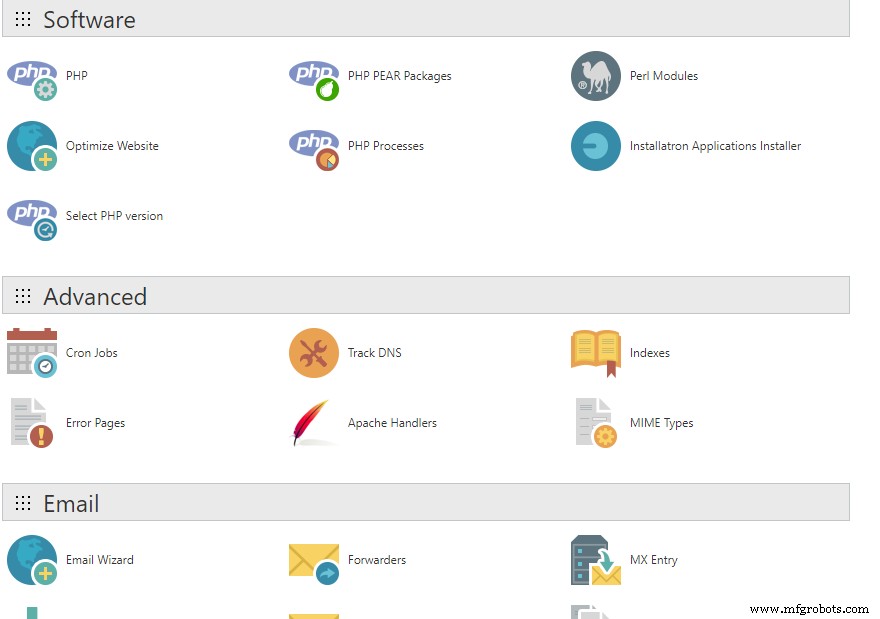
- [PHP バージョンの選択] をクリックします
- 右上隅にある [PHP 拡張機能に切り替え] をクリックします。
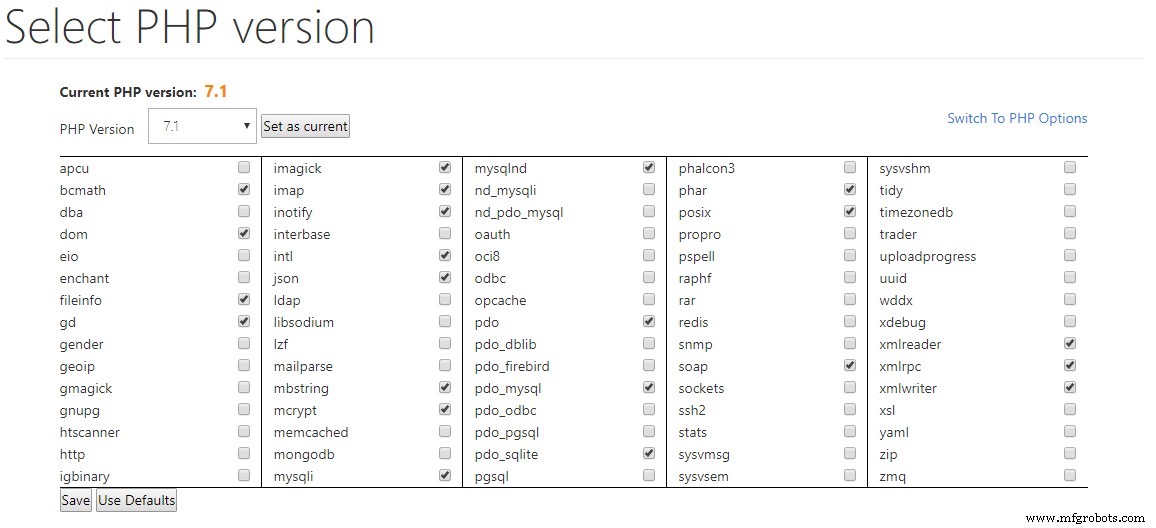
- ページの下部に「upload_max_filesize」セクションがあります
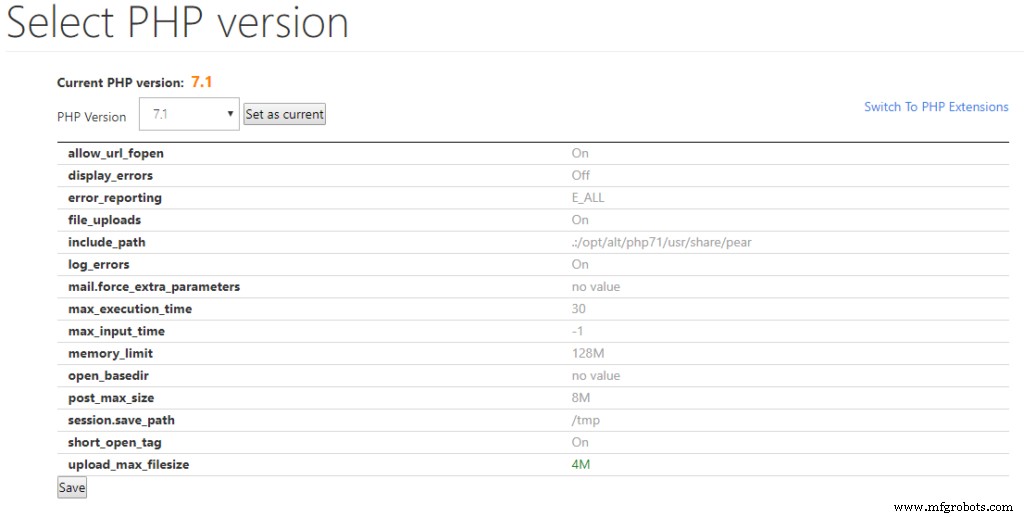 5.最大サイズのドロップダウン メニューをクリックします6。 [保存] をクリックします
5.最大サイズのドロップダウン メニューをクリックします6。 [保存] をクリックします
産業技術
- GoogleCloudにWordPressをインストールする方法
- CMMSソフトウェアのコストとROIを計算する方法を学ぶ
- Java BufferedReader:例を使用して Java でファイルを読み取る方法
- Python ファイルが存在するかどうかを確認します。 Python でディレクトリが存在するかどうかを確認する方法
- Python で CSV ファイルを読み取る方法 | CSVファイルの読み書き
- E3.schematicを使用して産業用自動化を設計する方法を学ぶ
- ジェネレーターのサイズを決める方法は?家庭用および商用アプリケーション向けのポータブル、バックアップ、スタンバイ
- 5軸マシンの出力をプッシュする方法を学ぶ
- 中古機械を大量に販売する方法
- 海軍真鍮の溶接方法を学ぶ
- IXMLSerializable インターフェイスを使用して、XML ファイルからクラスを作成する



